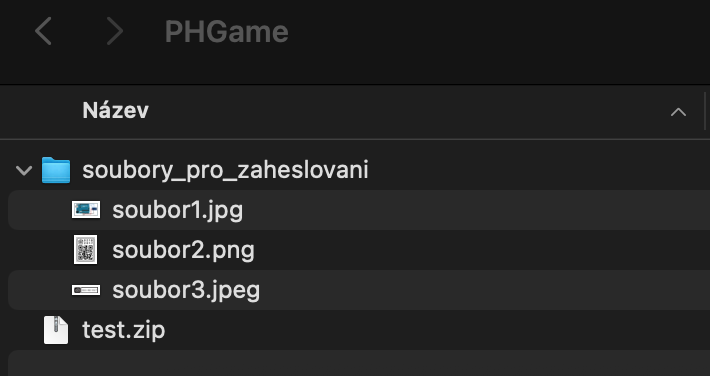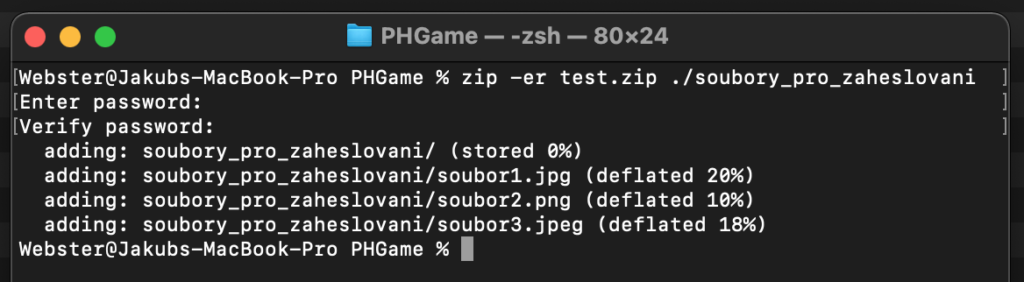Vytvoření .zip archívu není nic neobvyklého. Častým důvodem je odeslání více souboru emailem, zmenšení jejich velikosti a tak podobně. Nicméně existují situace, kdy potřebujete odeslat citlivé informace a zaheslovaný archív je ta správná volba, aby se k datům jen tak někdo nedostal.
Cesta k zaheslování souboru je ale lehce krkolomná. Nejde totiž .zip archív zaheslovat přímo přes Finder nebo nějakou jinou, pěknou a graficky připravenou aplikaci co by rovnou v macOS byla dostupná. Zaheslování se provádí skrze aplikaci Terminál napsáním jednoduchého příkazu.
- Jako první budeme potřebovat vytvořit složku se soubory, které chceme archivovat a uzamknout
- Ve Finderu vytvoříme složku a přesuneme do ní soubory
- otevřeme aplikaci Terminál (třeba pomocí Spotlightu)
- zadáme následující příkaz:
zip -er nazev_archivu.zip
- místo nazev_archivu si dejte název, který potřebujete
- za konec příkazu, tedy za .zip přidejte mezeru a vypište cestu ke složce ve formátu ./nazev_složky, než se dostanete na požadovanou složku, kterou chcete zaheslovat.
- nyní stiskněte klávesu Enter
- Pokud jsme vše udělali správně, příkazová řádka vypíše hlášku pro zadání hesla, která se 2x opakuje. Heslo zadáme – v tu chvíli Terminál nevypisuje znaky. Po zadání hesla vždy odentrujeme.
- Náš nový archív s heslem by měl být nyní vytvořen
Nyní, pokud zkusíme v aplikaci Finder nový zip archív otevřít, již při otevření bude vyžadováno heslo.
Tagy: Big Sur, macOS